PTCH64_ZACCESS.A
Windows 2000, Windows XP, Windows Server 2003


マルウェアタイプ:
トロイの木馬型
破壊活動の有無:
なし
暗号化:

感染報告の有無 :
はい
概要
これは、トレンドマイクロの製品では、「ZEROACCESS」ファミリが不正なコードを用いて変更し、上書きしたファイルの検出名です。
マルウェアは、他のマルウェアのパッケージとともにコンポーネントとしてコンピュータに侵入します。 マルウェアは、他のマルウェアに作成されるか、悪意あるWebサイトからユーザが誤ってダウンロードすることによりコンピュータに侵入します。
マルウェアが自身の不正活動を実行するためには、メインとなるコンポーネントが必要になります。
詳細
侵入方法
マルウェアは、他のマルウェアのパッケージとともにコンポーネントとしてコンピュータに侵入します。
マルウェアは、他のマルウェアに作成されるか、悪意あるWebサイトからユーザが誤ってダウンロードすることによりコンピュータに侵入します。
その他
マルウェアが自身の不正活動を実行するためには、メインとなるコンポーネントが必要になります。
対応方法
手順 1
Windows XP および Windows Server 2003 のユーザは、コンピュータからマルウェアもしくはアドウェア等を完全に削除するために、ウイルス検索の実行前には必ず「システムの復元」を無効にしてください。
手順 2
変更や破損されたシステムファイルを復元します。
システムファイルの復元:
Windows 2000 の場合:
- Windows のインストールCDを使用して、コンピュータを再起動します。
- [スタート]-[ファイル名を指定して実行]を選択します。
- [名前]欄に以下を入力し、[OK]をクリックします。
expand D:\i386\<復元するファイルのパス名およびファイル名>.ex_ %windir%\system32\<復元するファイルのパス名およびファイル名>.exe
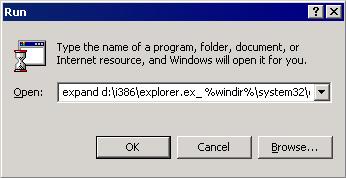
Windows XP および Windows Server 2003 の場合:
- [スタート]-[ファイル名を指定して実行]を選択します。
- [名前]欄に以下を入力し、[OK]をクリックします。
MSCONFIG - [システム構成ユーティリティ]の[通常スタートアップ - デバイス ドライバとサービスをすべて読み込みます。]のオプションが選択されているの確認します。
- [ファイルの復元]をクリックします。
- [インストール元からファイルを1つ展開]ダイアログボックスが表示されると、各欄に以下のように入力します。
- 復元するファイル:復元するファイルのパス名およびファイル名
- 復元の参照元:"Windows CAB" ファイルへのパス名
パス名は、ご利用のコンピュータにより異なります。ローカルドライブの場合、通常、"C:\WINDOWS\OPTIONS\INSTALL" となります。 - ファイルの保存先:復元するファイルのパス名
(ファイル名を入力しないでください) - [展開]をクリックします。
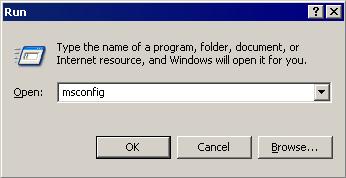
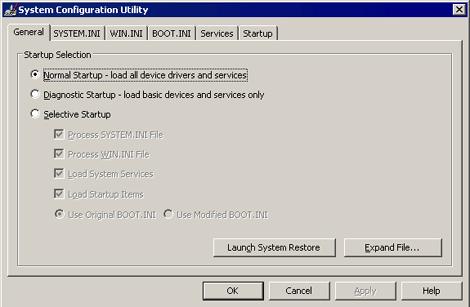
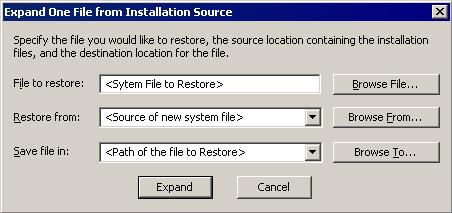
Windows Vista または Windows 7 の場合:
- Windows のインストールCDを使用して、コンピュータを再起動します。
- 再起動するかどうかの確認画面が表示されると、いずれかのキーを入力し、表示される指示に従います。
- [Windowsのインストール]または[システム回復オプション]で、使用する言語を選択し、[次へ]をクリックします。
- [コンピュータを修復する]をクリックします。
- 修復する Windows インストールを選択し、[次へ]をクリックします。
- [システム回復オプション]メニューで、[スタートアップ修復]をクリックします。これにより、変更または削除されたシステムファイルが自動的に復元されることとなります。
手順 3
最新のバージョン(エンジン、パターンファイル)を導入したウイルス対策製品を用い、ウイルス検索を実行してください。「PTCH64_ZACCESS.A」と検出したファイルはすべて削除してください。 検出されたファイルが、弊社ウイルス対策製品により既に駆除、隔離またはファイル削除の処理が実行された場合、ウイルスの処理は完了しており、他の削除手順は特にありません。
註
システムファイルチェッカー(SFC)を用い、以下の手順を実施することで変更されたファイルを復元します(Windows Vista および Windows 7 のみ)。
- 管理者としてコマンドプロンプトを開きます。([コマンド プロンプト] を右クリックし、[管理者として実行] をクリックします。)
- コマンドプロンプトに以下を入力し、Enterを押します。
sfc /scanfile=c:\windows\system32\services.exe
SFCを使用して、Windows Vista または Windows 7 の不足しているシステムファイルや破損しているシステム ファイルのトラブルシューティングを行う方法について以下のWebサイトをご確認ください。
- http://www.microsoft.com/resources/documentation/windows/xp/all/proddocs/en-us/system_file_checker.mspx?mfr=true
- http://support.microsoft.com/kb/929833
日本語情報はこちら
ご利用はいかがでしたか? アンケートにご協力ください
